Tänään Applen teknologia on suosionsa huipulla. Käyttäjät ovat valmiita maksamaan paljon rahaa vain tullakseen "omena"-tuotteiden omistajaksi. Tällainen jännitys selittyy laitteiden korkealla laadulla ja uusimmalla tuotannossa käytetyllä tekniikalla. Paraskaan tuote ei kuitenkaan aina toimi moitteettomasti. Applen korkealaatuiset laitteet eivät myöskään ole ohittaneet ongelmia.

Palvelusovellusten vioista ja virhekoodista 9 on tullut v altava ongelma tuhansille käyttäjille. Mutta onko se todella niin pelottavaa? Eivätkö kalliit iPhonet ole niin hyviä kuin valmistaja sanoo? Tietenkin Apple tarjoaa asiakkailleen vain parhaita tuotteita. Ongelmana on, että jotkut käyttäjät tekevät pieniä virheitä gadgetien käytön aikana. Niistä tulee pääasialliset epäonnistumisen syyt. Todellisuudessa virhe 9 on hyvin ratkaistavissa. Sinun ei tarvitse ottaa yhteyttä huoltokeskukseen.
Perustiedot
Kun virhe 9 ilmestyy älypuhelimen näytölle, sinun ei pitäisi heti panikoida. Ensinnäkin on syytä ymmärtää, että tämä on täysin normaali ilmiö mille tahansa tekniikalle. Ja kuten muidenkin puhelimien tapauksessa, ongelma voi olla laitteistossa taiohjelmisto. Voit määrittää tämän tai tämän tyyppisen erittelyn koodilla.
Jos virhe 9 ilmenee, ongelma on useimmissa tapauksissa ohjelmistoosassa. Tämä tarkoittaa, että käyttäjät usein vilkkuvat puhelinta väärin. Tällaiset manipulaatiot voivat hyvinkin johtaa ohjelmiston toimintahäiriöihin.
Ommelsäännöt
Ennen kuin aloitat itsenäisesti suosikkivempaimen modernisoinnin, sinun on muistettava muutama yksinkertainen suositus. Ennen vilkkumista tarvitset:
- Asenna iTunesin uusi versio.
- Tarkista "omena"-tekniikan alkuperäisen kaapelin suorituskyky. Jos se ei toimi oikein ja yhteydet katkeavat, tämä voi johtaa joidenkin päivityksen kann alta tärkeiden tietojen menetykseen.
- Koska vilkkuminen suoritetaan tietokoneella, sinun on varmistettava, ettei siihen ole asennettu haittaohjelmia, jotka voivat poistaa tärkeitä kansioita ja tiedostoja.
- Varmista, että Internet on vakaa. Voit myös menettää tietoja, jos katkaiset yhteyden.
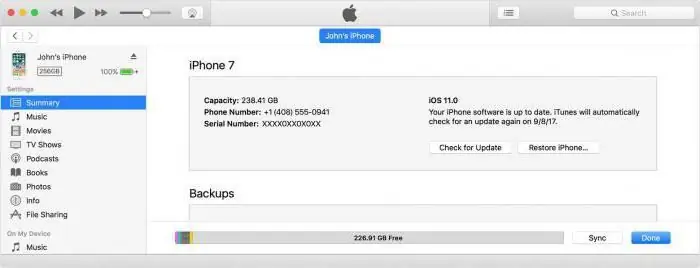
Jos virhe 9 tulee näkyviin virheellisen vilkkumisen vuoksi, harvoissa tapauksissa asiantuntija-apua voidaan tarvita. Ennen kuin menet palvelukeskukseen, kannattaa kuitenkin harkita kaikkia menetelmiä ongelman ratkaisemiseksi, jotka ovat myös kokemattomien iPhone-käyttäjien käytettävissä.
Virhe 9 iPhone 6:ssa ja 5:ssä - mitä se tarkoittaa?
Jos käyttäjä näkee tämän koodin, se voi ensinnäkin olla merkki väärästä Nand-virtalähteestä. Pohjimmiltaan se on älypuhelimen flash-muisti, jota yleensä käytetääntallentaa henkilön lataamia valokuvia, musiikkikappaleita ja muita käyttäjän luomia tietoja.
Lisäksi virhe 9 voi olla merkki liittimien ja tehosäätimien virheellisestä toiminnasta. Tällaiset ongelmat mobiililaitteiden laitteistoissa ovat melko yleisiä.
Yleisin syy tähän koodiin on se, että iTunes-mediasovellus ei latautunut oikein. Rekisteri voi myös vaurioitua tässä ohjelmassa. Tämä voi johtua sekä virusohjelmista että käyttäjän huolimattomista toimista. Tästä syystä kehittäjät suosittelevat, etteivät yritä suorittaa manipulaatioita, jotka voivat muuttaa järjestelmätiedostoja. Eikä tietenkään pidä poistaa ensi silmäyksellä merkityksettömiä kansioita laitteen päähakemistoista.
Virhe 9 iPhone 5S ja 6S - kuinka korjata?
Jos samanlainen ongelma ilmenee, sinun tulee ensin suorittaa sarja vakiotoimenpiteitä, jotka auttavat tunnistamaan häiriön syyn:
Kaapeli. On erittäin suositeltavaa, että käytät iPhonen kanssa vain alkuperäistä 30-nastaista kaapelia. Äärimmäisissä tapauksissa sertifioitu kaapeli käy, mutta sen on täytettävä täysin valmistajan vaatimukset. Jos käytät toista johtoa, laite ei ehkä tunnista sitä oikein. Tästä syystä puhelin antaa virheen 9. Tässä tapauksessa riittää, että vaihdat kaapelin alkuperäiseen

- USB-portti. Kun yhdistät älypuhelimen tietokoneeseen, iPhone 5S:n virhe 9 voi ilmetä virheellisen toiminnan tai rikkinäisen liittimen vuoksi. Tässä tapauksessa tarvitsetyritä kytkeä tietokoneeseen jokin muu laite. Jos se ei tule näkyviin, sinun on käytettävä toista USB-porttia tai käytettävä ystävän tai naapurin tietokonetta.
- IOS-ominaisuudet. On pitkään ollut niin tavallista, että nämä laitteet ajoittain "bugisivat". Tällaiset viat kuitenkin "käsitellään" tavallisella uudelleenkäynnistyksellä. Siksi, jos iPhone 6:ssa tai sen aiemmissa versioissa sovelluspäivitysprosessin aikana ilmeni virhe 9, sinun tulee ensin yrittää sammuttaa gadget ja suorittaa tavallinen uudelleenkäynnistys.
Myös nykyään verkosta löydät v altavan määrän ilmaisia sovelluksia, jotka auttavat sinua tunnistamaan tarkalleen, mikä hakemisto epäonnistui. On kuitenkin suositeltavaa ladata tällaisia ohjelmistoratkaisuja vain luotettavilta sivustoilta. Muuten voit vahingossa asentaa laitteellesi virusohjelmiston, mikä pahentaa tilannetta entisestään.
Jos nämä suositukset virheen 9 korjaamiseksi eivät auttaneet, älä ole epätoivoinen, sillä on olemassa useita muita tapoja tunnistaa ongelmia.
Virustorjunta ja palomuuri PC:ssä
ITunesin päivityksen aikana ohjelman on muodostettava yhteys verkkoresursseihin uusien tietojen vastaanottamiseksi. Tietenkin tämä vaatii Internet-yhteyden. Joissakin tapauksissa tavalliset virustentorjuntaohjelmat voivat kuitenkin estää tämän pääsyn viittaamalla siihen, että nämä resurssit voivat olla saastuneet. Itse asiassa virallisissa Apple-palveluissa ei voi olla virusohjelmistoa. Tässä tapauksessa puhumme virheellisistä virustorjunta- ja palomuuriasetuksista.
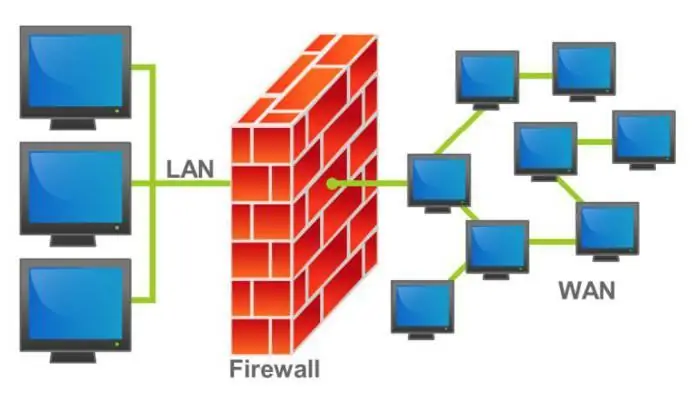
Virheen 9 korjaamiseksi iPhonea palauttaessasi tai päivittämällä sinun on siirryttävä tietokoneesi asetuksiin ja varmistettava, että välityspalvelin/VPN ei ole käytössä. Tämä voi olla syy jatkuvaan tukkoon.
Lisäksi, jos tietokoneessasi on hyvä virustorjunta, palomuuria ei tarvitse käyttää. Siksi se voidaan ainakin väliaikaisesti poistaa käytöstä. Jos tämä ei auta, voit poistaa itse virustorjunnan käytöstä jonkin aikaa (tärkeintä sen jälkeen on olla menemättä epäilyttäviä sivustoja). Jos sen jälkeen päivitysprosessi sujuu ilman virheitä, sinun on perehdyttävä ohjelmiston asetuksiin ja lisättävä Apple-palvelimet poikkeusluetteloon.
Päivitä
Jos iTunes on vanhentunut edes muutaman minuutin ajan, virheet alkavat näkyä välittömästi. Siksi kannattaa mennä kehittäjän verkkosivustolle ja vertailla ohjelmistoversioita. Voit yrittää aktivoida järjestelmän automaattisen päivityksen, jotta et raahaisi aivosi ja et etsi jatkuvasti uusia tietoja.
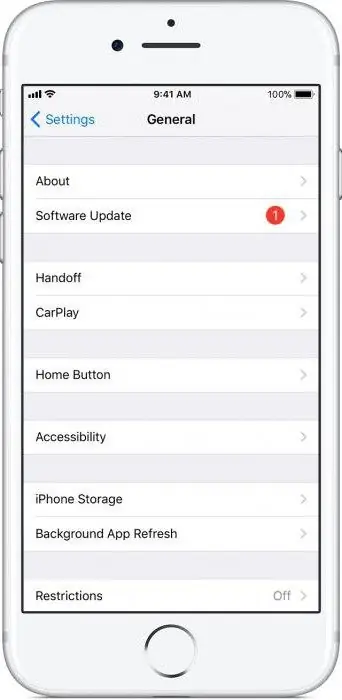
Asenna sovellus ja järjestelmä uudelleen
Jos ongelma on saavuttanut kriittisen tason eikä mikään suosituksista auta, kannattaa ryhtyä rajuihin toimenpiteisiin. Tätä varten sinun on poistettava iTunes-sovellus ja tarkistettava, ettei laitteeseen ole jäänyt "häntä". Siirry sen jälkeen kehittäjän viralliselle verkkosivustolle ja asenna ohjelmiston uusin versio uudelleen.
Jos tämä ei auttanut, sinun on poistettava itse gadgetin ohjelmisto. Ennen samanlaistamanipulaatioita, on parempi tallentaa kaikki tiedot, koska ei ole takeita siitä, että uudelleen vilkkuminen onnistuu.
Toinen vaihtoehto on yrittää palauttaa gadgetin tehdasasetukset.
Pakota iOS:n uudelleenkäynnistys
Tätä menetelmää suositellaan, jos pelkkä laitteen käynnistäminen ja sammuttaminen, päivitysten tarkistaminen jne. eivät auttaneet. Tosiasia on, että pakotetulla uudelleenkäynnistyksellä puhelin palaa tehdasasetuksiinsa. Näin ollen kaikki, mitä käyttäjä vaivalloisesti lisäsi puhelimeen, voi kadota. Sama koskee oletusasetuksia. Nollauksen jälkeen sinun on säädettävä uudelleen näytön kirkkautta, asetettava soittoääni ja paljon muuta. Joissakin tapauksissa ei kuitenkaan yksinkertaisesti ole muuta vaihtoehtoa.

Joten iOS:n uudelleenkäynnistämiseksi sinun on suoritettava useita manipulaatioita:
- Avaa puhelimen valikko ja etsi sieltä kohta "Asetukset". Hyppää siihen.
- Näyttöön tulee luettelo käytettävissä olevista vaihtoehdoista. Sinun on mentävä aivan pohjaan, etsittävä "Palauta" sieltä ja napsauttamalla sitä.
- Uusi valikko avautuu, jossa on luettelo mahdollisista toiminnoista. Sinun on valittava "Palauta kaikki asetukset". Muut kohteet edellyttävät vain osittaista palautusta.
- Näyttöön tulee vahvistusikkuna. Sinun täytyy kaksoisnapsauttaa "Poista tiedot".
- Nyt riittää, että annat salasanasi ja vahvistat "Poista"-komennon uudelleen. Tärkeintä on tarkistaa, että nykyinen sähköpostiosoite ja kirjautuminen näkyvät avautuvassa ikkunassa.käyttäjätunnus.
Sen jälkeen puhelin käynnistyy uudelleen ja palaa alkuperäisiin asetuksiin samalla, kun kaikki käyttäjätiedot poistetaan.
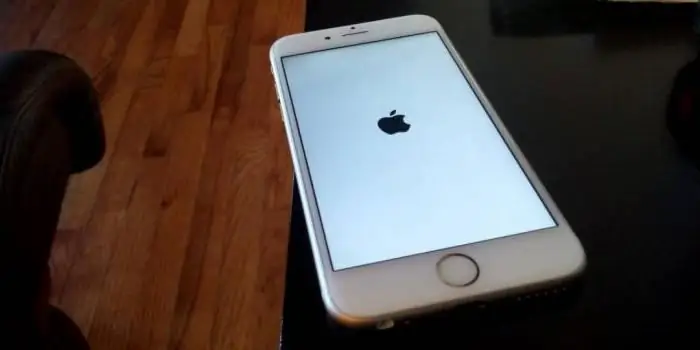
Lopuksi
Siten voit korjata itsenäisesti nykyaikaisissa laitteissa esiintyvät virheet. Useimmiten radikaaleja toimenpiteitä ei vaadita, ja riittää, että käynnistät laitteen uudelleen tai päivität iTunesin. Samoja menetelmiä käytetään korjattaessa virheitä iPhonen aiemmissa versioissa. Puhelinmallista riippumatta sinun ei kuitenkaan pidä harjoittaa amatööritoimintaa ja välähtää herkkiä laitteita.






